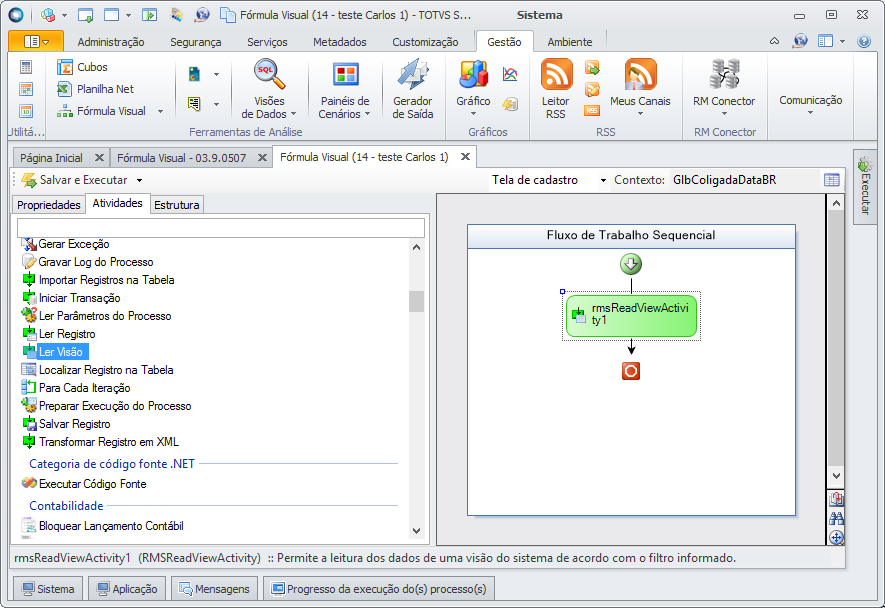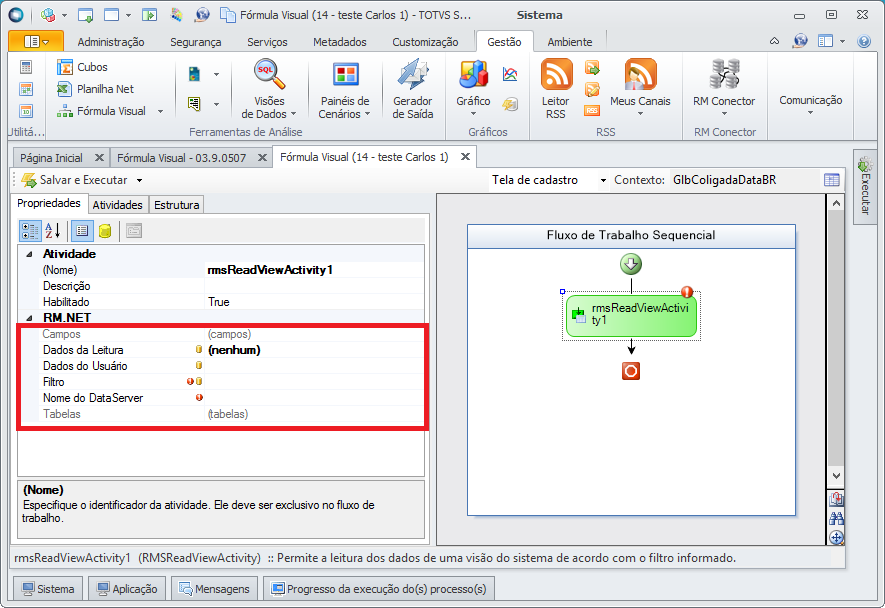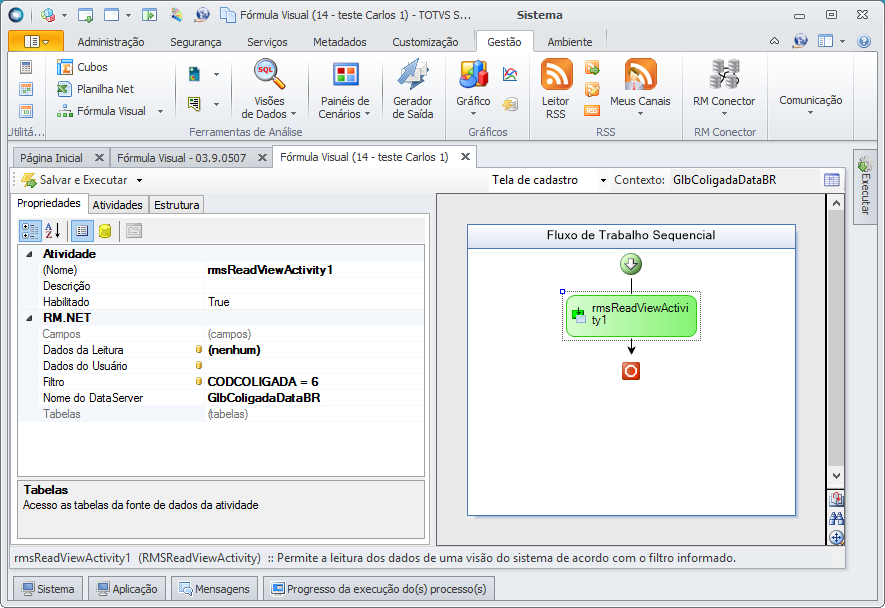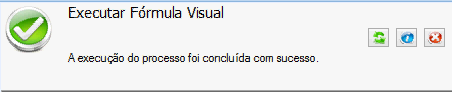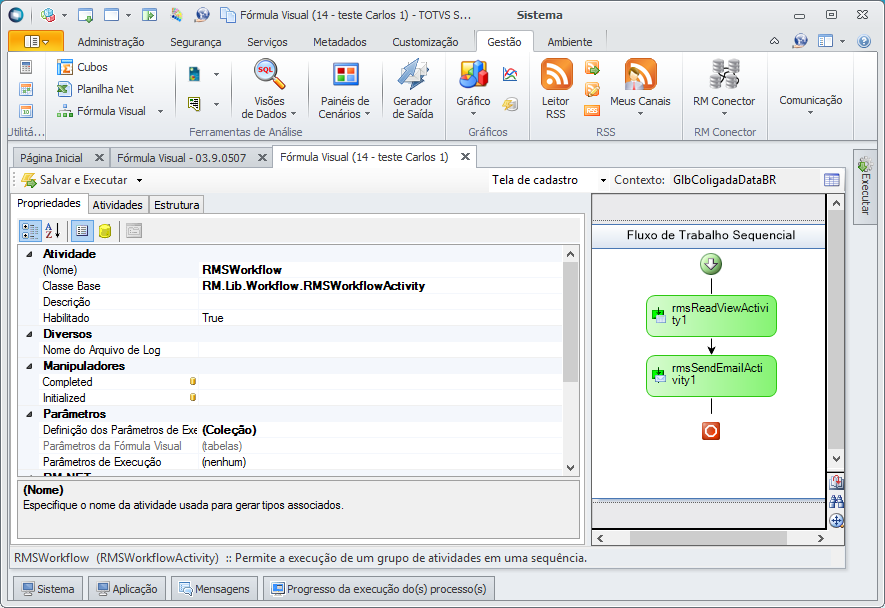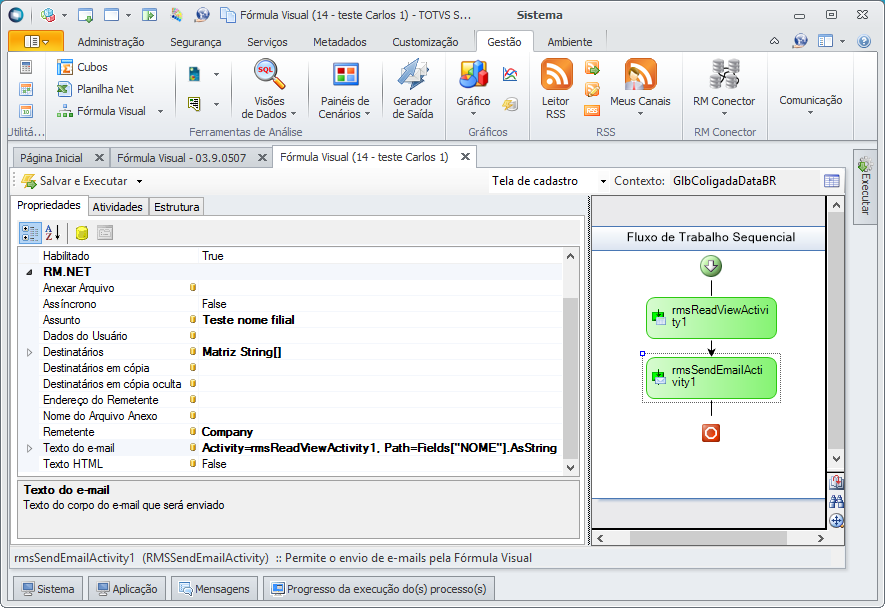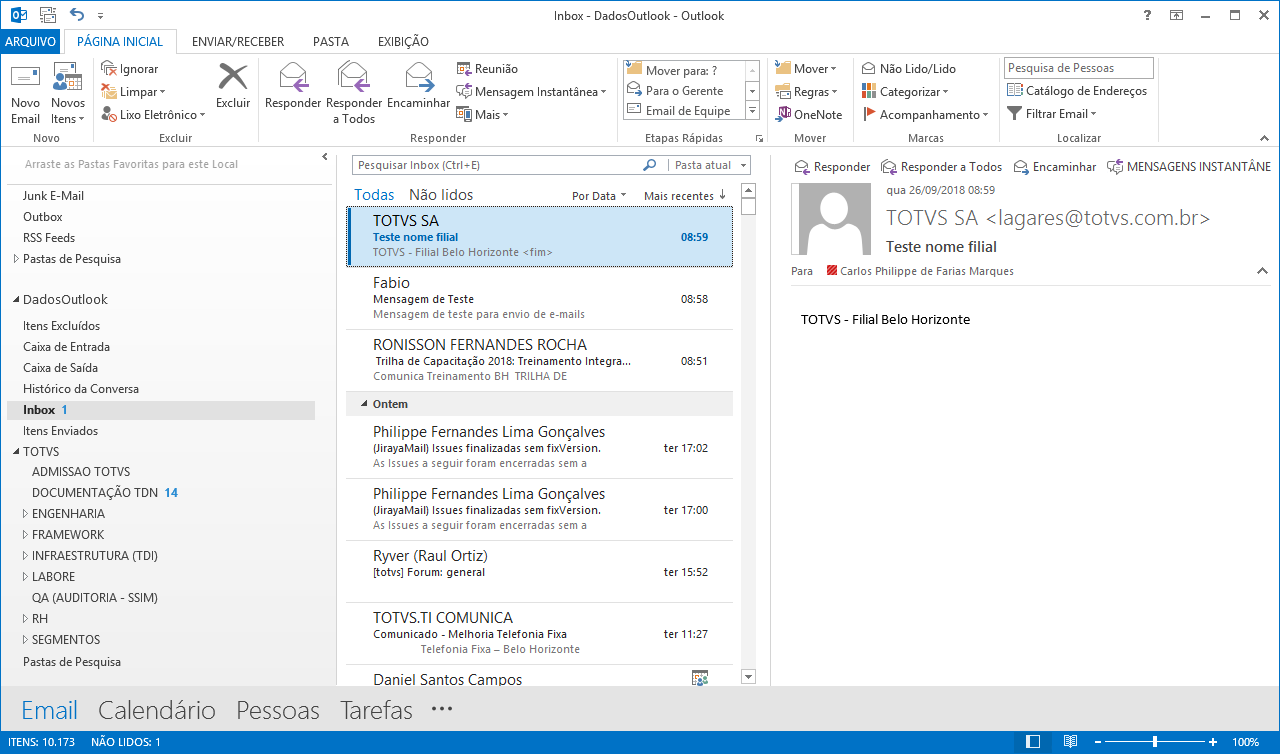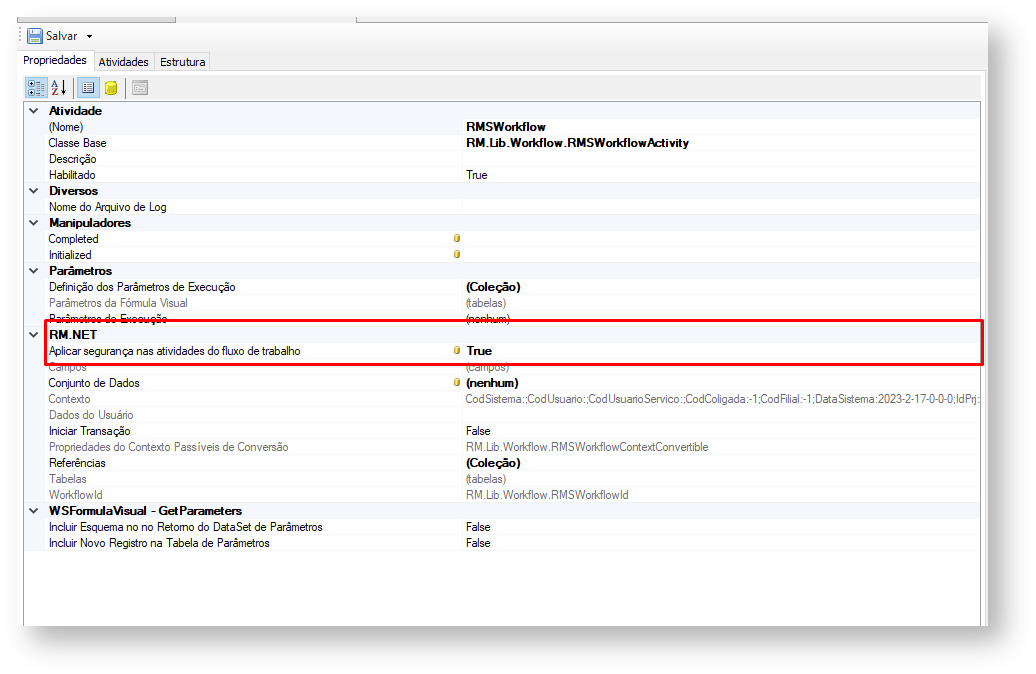Índice:
...
Objetivo:
...
Este documento tem como finalidade, demonstrar o uso da atividade "Ler Visão".
Configuração:
| Informações |
|---|
| icon | false |
|---|
| title | Configuração |
|---|
|
Esse tópico serve para apresentar as informações de como utilizar a atividade "Ler Visão" e apresentar um exemplo prático bastante útil, afim de facilitar o uso da atividade. | Informações |
|---|
| expand | | title | Informações - Atividade Ler VisãoGerais |
|---|
| Objetivo: A finalidade da atividade "Ler Visão" é permitir que o usuário recupere dados de uma visão vinculada à um DataServer específico. Passo a Passo: Primeiramente é necessário arrastar a atividade "Atualizar Registros Localizando na Tabela" para o "Fluxo de Trabalho Sequencial" em sua fórmula visual.
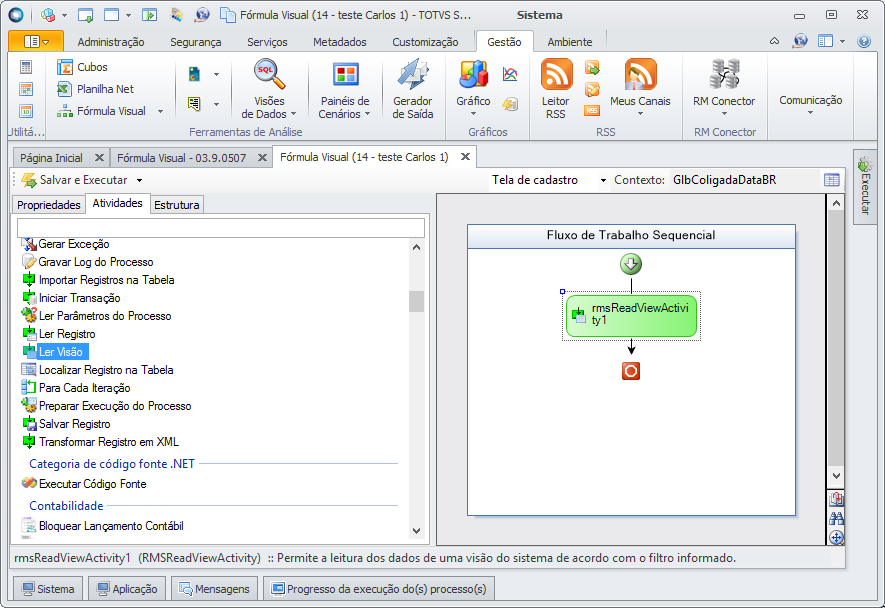 Image Modified Image Modified
Após atividade ter sido adicionada ao fluxo de trabalho, é necessário configurar as propriedades da atividade.
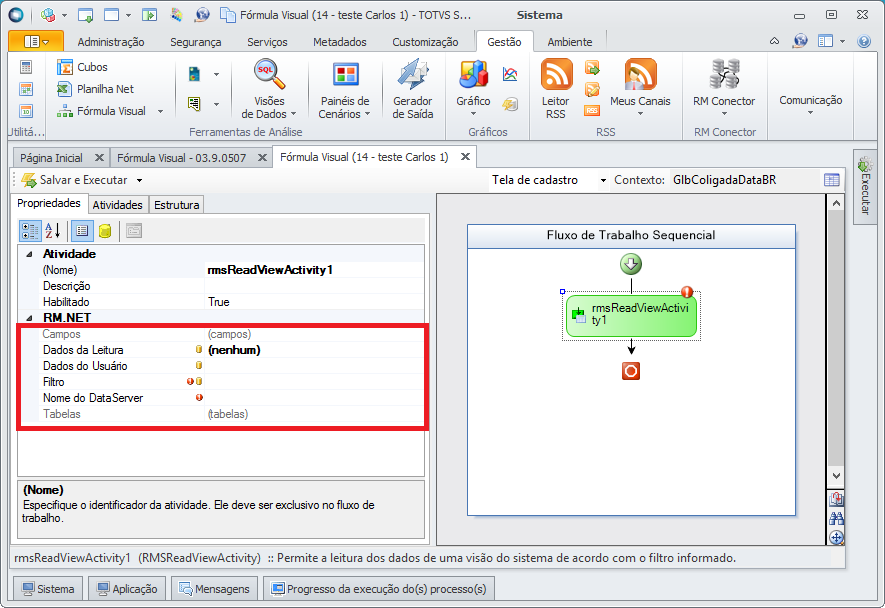 Image Modified Image Modified
No exemplo acima, as propriedades foram preenchidas da seguinte maneira
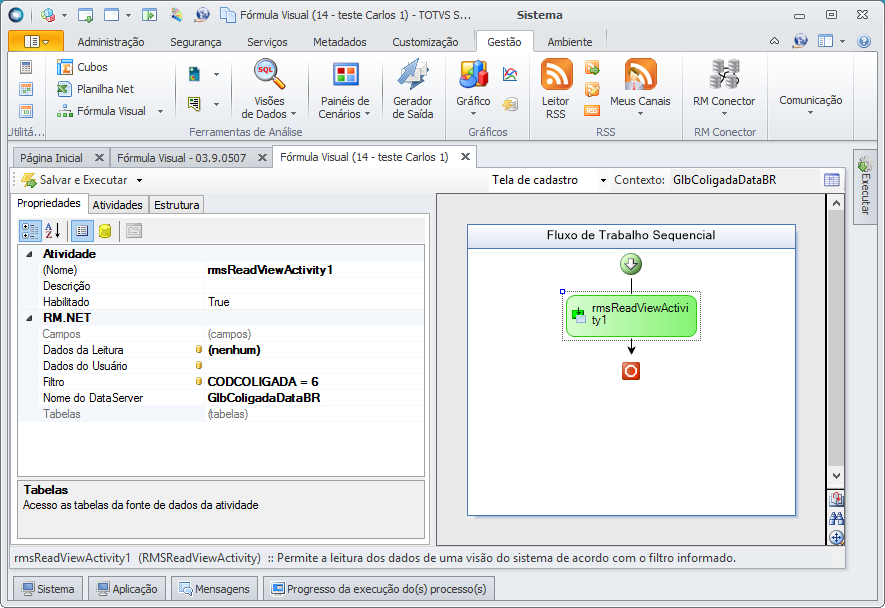 Image Modified Image Modified
Após preencher as propriedades, salve e execute a <strong>Fórmula Visual</strong>. Verifique o resultado do processo. A <strong>Fórmula Visual</strong> deverá executar com sucesso. Com isso poderemos seguir para o exemplo de utilização real da atividade.
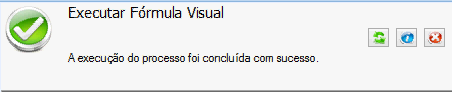 Image Modified Image Modified
EXEMPLO PRÁTICO
Vamos agora ver um exemplo prático do uso da atividade "Ler Visão".
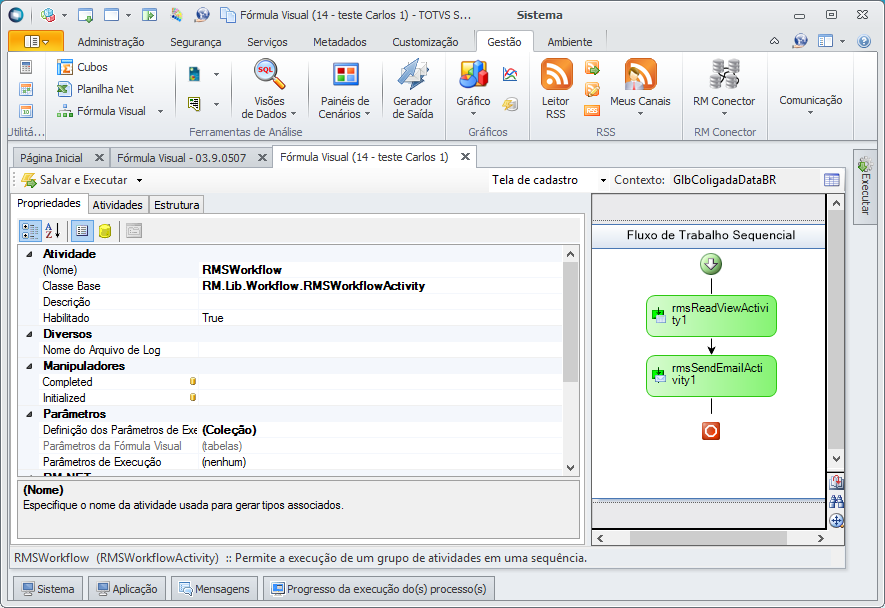 Image Modified Image Modified
Iremos acrescentar a atividade de Enviar E-mail e configurá-la adequadamente.
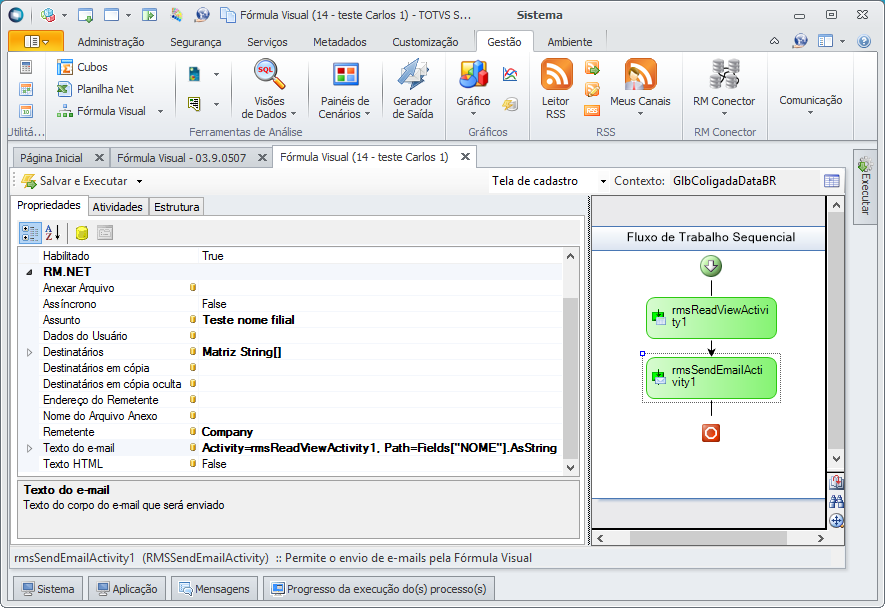 Image Modified Image Modified
| Informações |
|---|
| Lembre-se de preencher corretamente o assunto do e-mail,os destinatários, remetente e testo do e-mail. Como exemplo colocamos a informação obtida pela atividade "Ler Visão" como texto do e-mail. |
Salve e execute e veja o resultado
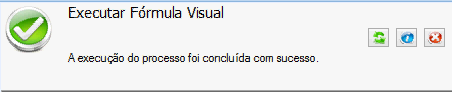 Image Added Image Added
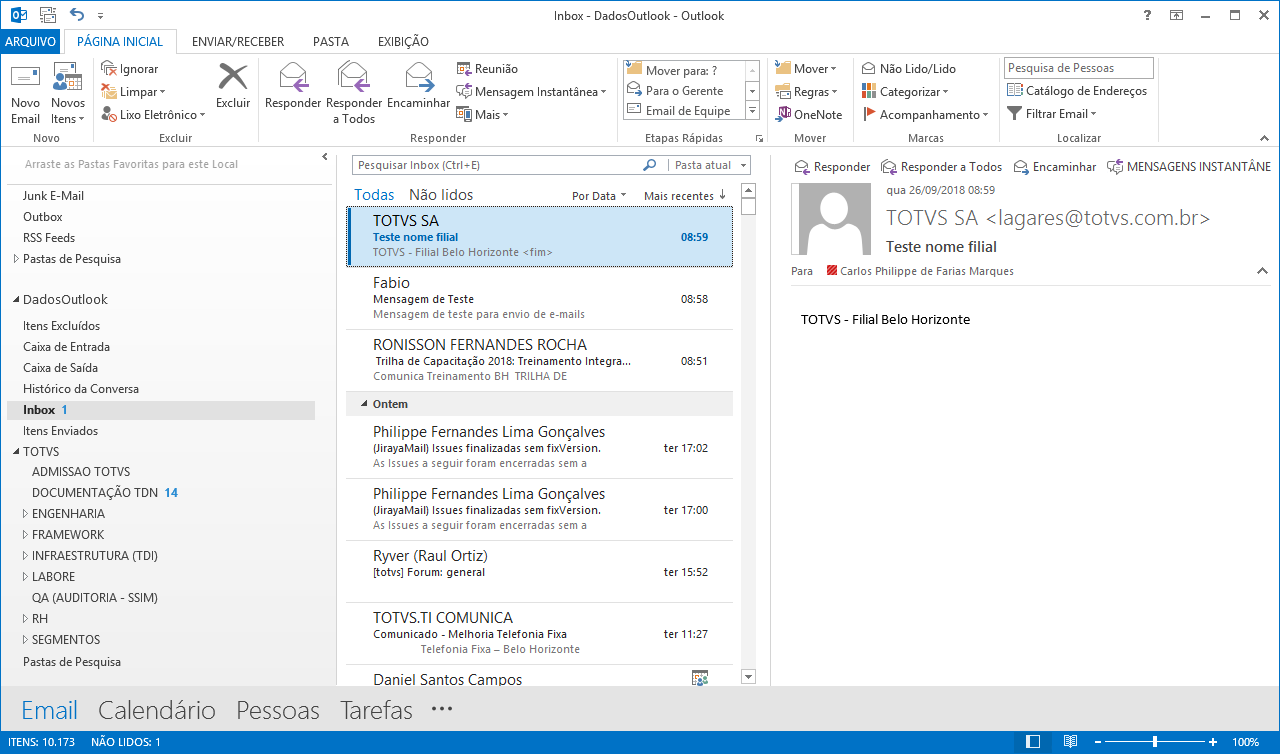 Image Added Image Added
|
| Informações |
|---|
| title | Segurança na Atividade |
|---|
| A partir das versões 12.2302.104, 12.1.2209.176, 12.1.2205.230 para que a atividade valide as permissões do Usuário que está executando a Formula visual e aplique a mesma segurança do Data Server é necessário habilitar a propriedade 'Aplicar segurança nas atividades do fluxo de trabalho'. 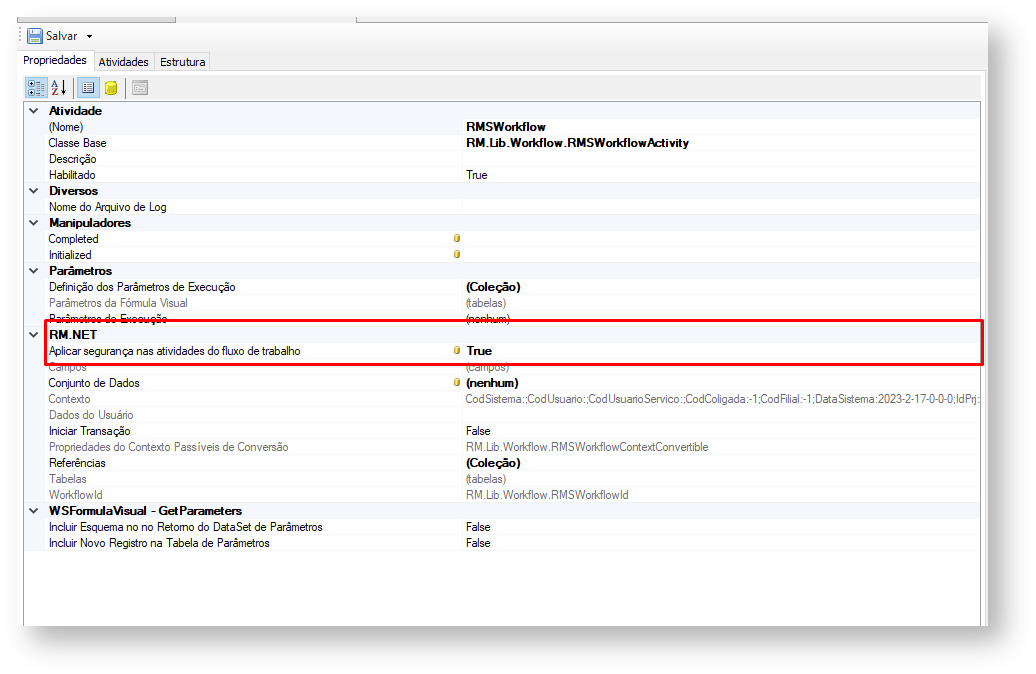 Image Added Image Added
|
| Informações |
|---|
| icon | false |
|---|
| title | Parâmetros da Atividade |
|---|
| | Informações |
|---|
| | Expandir |
|---|
| title | Detalhes da Propriedade Filtro |
|---|
| Descrição: Filtro do DataServer escolhido na propriedade "Nome do DataServer". Permite filtrar a tabela resultante.
Tipo: String (Cadeia de caracteres)
Como Usar: Esse parâmetro é do tipo Cadeia de Caracteres, ou seja, deve-se utilizar um valor alfanumérico que represente o filtro do DataServer escolhido na propriedade "Nome do DataServer".
Valor Utilizado na Requisição: CODCOLIGADA = 6 |
|
| Informações |
|---|
| icon | false |
|---|
| title | Nome do DataServer |
|---|
| | Expandir |
|---|
| title | Detalhes da Propriedade Nome do DataServer |
|---|
| Descrição: Nome do DataServer que será utilizado para recuperar os dados da visão.
Tipo: String (Cadeia de caracteres)
Como Usar: Esse parâmetro é do tipo Cadeia de Caracteres, ou seja, deve-se utilizar um valor alfanumérico que represente o nome do DataServer que será utilizado para recuperar os dados da visão.
Valor Utilizado na Requisição: GlbColigadaDataBR |
|
|
| Informações |
|---|
| icon | false |
|---|
| title | Retorno da Atividade |
|---|
| | Informações |
|---|
| icon | false |
|---|
| title | Dados da Leitura |
|---|
| | Expandir |
|---|
| title | Detalhes da Propriedade Dados da Leitura |
|---|
| Descrição: Fonte de Dados resultante da leitura da visão.
Tipo: DataSet (Conjunto de Tabelas em Memória)
Como Usar: Esse parâmetro é do tipo Conjunto de Tabelas em Memória, e representa a fonte de dados responsável por preencher as informações na visão.
Valor Utilizado na Requisição: CODCOLIGADA;CODFILIAL |
|
|
|
| Informações |
|---|
| title | Para maiores informações: |
|---|
|
Consulte o WikiHelp TOTVS
 COMUNIDADE @FRAMEWORK COMUNIDADE @FRAMEWORK
Canais de Atendimento:
Chamado: Através do Portal Totvs www.suporte.totvs.com.br Telefônico: 4003-0015 Escolhendo as opções 2 – (Software), 2 – (Suporte Técnico), 3 – (RM), 9 – (Demais Áreas), 4 – (BI) e 3 – (Gerador de Relatórios e Planilha). |